Hướng dẫn xóa hoặc thay đổi mã PIN trên Windows 11
Trong Windows 11, mã PIN là một công cụ bảo mật rất hữu ích và tiện lợi cho người dùng. Tuy nhiên một số người sẽ không cảm thấy cần thiết hoặc vì lý do nào đó muốn xóa mã PIN. Bài viết dưới đây sẽ hướng dẫn các bạn cách thay đổi hoặc xóa mã PIN trên Windows 11.
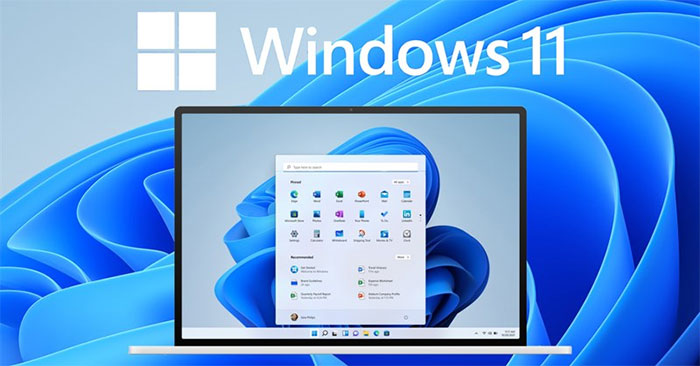
Hướng dẫn xóa hoặc thay đổi mã PIN trên Windows 11
Để thực hiện các thay đổi về mã PIN, đầu tiên các bạn nhấn nút Start sau đó chọn Settings.
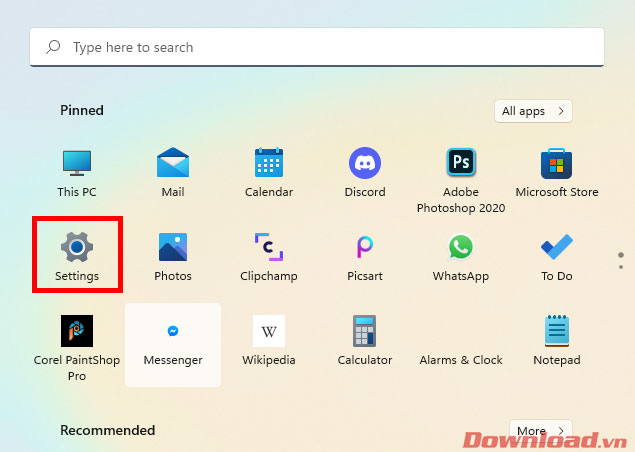
Ở cửa sổ hiện ra, nhấn chọn tiếp vào nút Accounts ở menu bên trái.
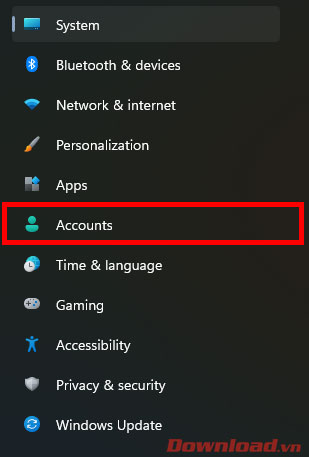
Tiếp tục nhấn chọn dòng Sign-in options.
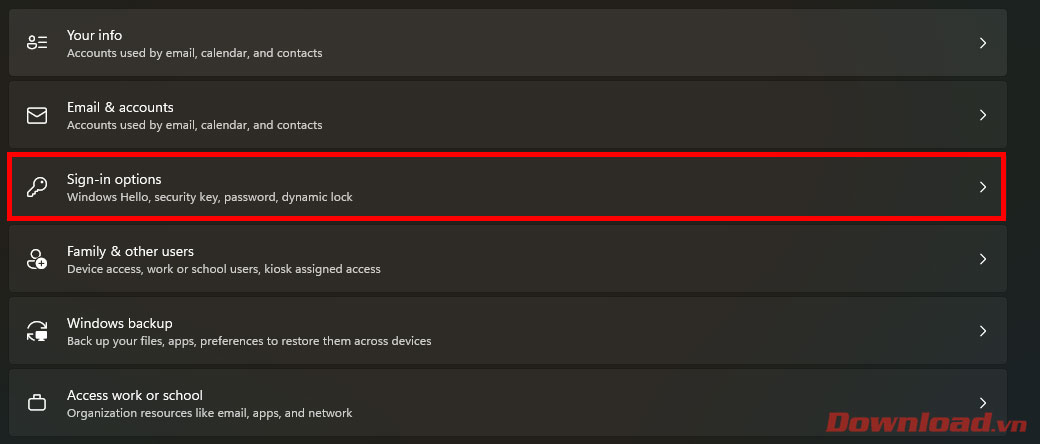
Trong danh sách hiện ra các bạn nhấn vào mục PIN (Windows Hello).
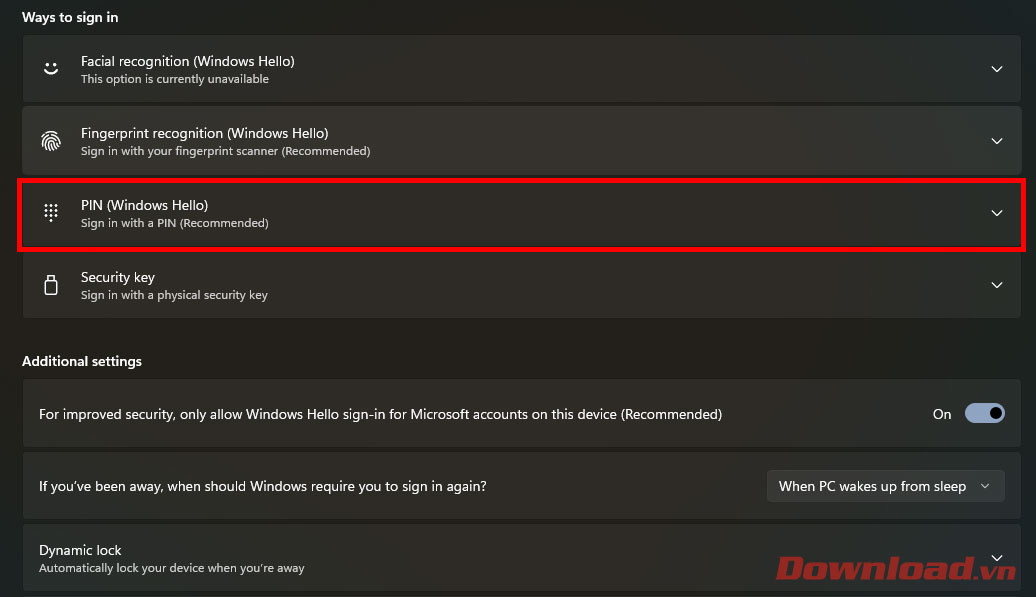
Lúc này, các bạn cần chú ý gạt nút ở dòng For improved security, only allow Windows Hello sing-in for Microsoft account on this device (Recommended) sang vị trí Off. Sau đó các bạn có thể chọn nút Change PIN để thay đổi mã PIN hoặc Remove để xóa mã PIN. Nếu không gạt nút ở dòng For improved security, only allow... sang Off thì tùy chọn Remove PIN sẽ không hiện ra.

Để đổi mã PIN các bạn chỉ cần nhập mã PIN cũ sau đó nhập tiếp mã PIN mới vào hộp thoại.
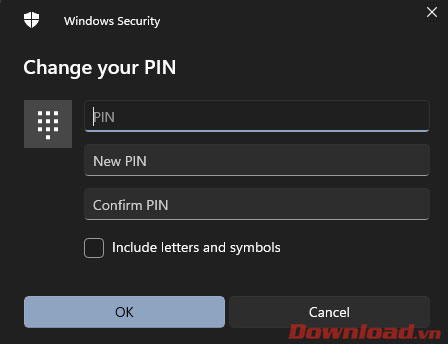
Để xóa mã PIN, các bạn cần nhập mật khẩu của tài khoản Microsoft để xác nhận.
Chúc các bạn thực hiện thành công!
Theo Nghị định 147/2024/ND-CP, bạn cần xác thực tài khoản trước khi sử dụng tính năng này. Chúng tôi sẽ gửi mã xác thực qua SMS hoặc Zalo tới số điện thoại mà bạn nhập dưới đây:
-
 Linh HoàngThích · Phản hồi · 1 · 20/12/21
Linh HoàngThích · Phản hồi · 1 · 20/12/21
Có thể bạn quan tâm
-

Sửa lỗi laptop báo sạc nhưng không vào pin
-

Khắc phục lỗi máy tính không nhận ổ cứng ngoài
-

Zalo PC bị lỗi! Nguyên nhân và cách khắc phục
-

Hướng dẫn cài đặt và sử dụng Dropbox để sao lưu dữ liệu
-

Cách cài đặt và chơi Dream League Soccer trên máy tính
-

Hướng dẫn cài đặt ứng dụng trên Mac
-

Cách đăng xuất Facebook Messenger nhanh chóng trên nhiều thiết bị
-

Học PowerPoint - Bài 5: Cách sử dụng theme cho slide PowerPoint
-

Cách sử dụng tính năng gõ tắt trên Unikey
-

Cách chèn công thức Toán học trên Word 2016






